Операционная система от Google на сегодня является самой популярной в мире, и на ней работает большинство современных устройств, а их перечень не ограничивается телефонами и планшетами. Современные мобильные телефоны позволяют использовать множество дополнительных функций, делающих нашу жизнь проще. Однако, кроме используемых многими в ежедневном режиме, есть дополнительные скрытые функции Андроид, позволяющие получить максимум от своего телефона.
Рассказываем про самые интересные секретные функции мобильных телефонов на базе операционки Андроид, позволяющие использовать скрытые возможности своего смартфона.
Что означают скрытые функции?
Прежде чем рассказать, как любой смартфон на операционной системе можно сделать более удобным и функциональным в каждодневном использовании, разберемся, почему существуют скрытые функции и настройки телефонов.
На самом деле, не весь дополнительный функционал вашего устройства является скрытым, а входит в стандартный набор операционной системы. Однако, далеко не все пользователи используют всю функциональность своего устройства, и нередко о возможностях своего гаджета его владелец даже не догадывается.
Так, многие пользователи смартфонов на Андроид используют сторонние программы, позволяющие делать скриншот экрана. Это может потребоваться в самых разных ситуациях, если нужно быстро сохранить текст, зафиксировать страницу интернета, или фрагмент переписки. Однако такая возможность доступна и без сторонних приложений, а сохранить снимок можно простым нажатием на кнопки телефона.
Расскажем детально про использование самых интересных секретов смартфонов на Андроиде.
Быстрый скриншот
Если вам потребовалось сохранить изображение на экране своего смартфона, то на Андроиде это не составит труда. Достаточно нажать на физические клавиши на своем гаджете, чтобы сохранить картинку с экрана.
Независимо от модели устройства и его производителя, нажмите одновременно на клавиши уменьшения громкости и питания. В результате будет сделан скриншот.
Полученный снимок экрана будет сохранен в галерее в отдельной папке скриншотов.
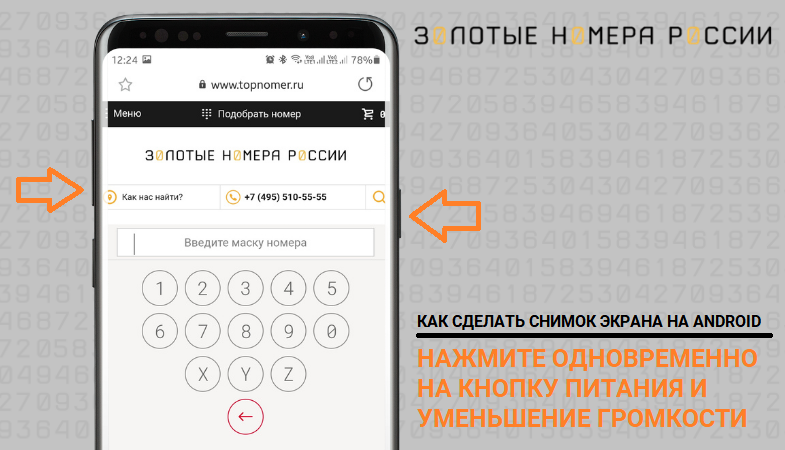
Если говорить про дополнительные секреты мобильных телефонов, то в зависимости от производителя и модели устройства, доступно не только сделать снимок экрана, но и захватить в одном изображении полное изображение, а не только отображаемое на экране в момент создания снимка.
В зависимости от оболочки, эта функция может называться по-разному — “Скриншот+”, “Умный захват” и другие. Однако суть этой скрытой возможности в том, что вы можете, для примера, сделать снимок интернет-страницы полностью при прокрутке, а не только той части, что отображается на дисплее.
Проверка ошибок в работе
Современные смартфоны позволяют нам выполнять действия, ранее доступные только на компьютерах. Однако, как и на любом другом электронном устройстве, могут возникать ошибки в работе.
Так, если заметили проблемы в использовании своего гаджета, но не можете понять, чем вызвана проблема, воспользуйтесь загрузкой устройства в безопасном режиме.
Многие пользователи смартфонов могут столкнуться с проблемами в работе своего устройства после установки приложений или изменения основных настроек. Именно безопасный режим позволяет определить, что вызвало проблему в работе.
При запуске режима, у вас будут отключены все установленные сторонник приложения, и вы сможете проверить работу своего устройства на наличие ошибок. Для запуска этой функции, удерживайте кнопку питания, а после появления на экране кнопки выключения, удерживайте ее несколько секунд до появления оповещения о переходе устройства в безопасный режим, и нажмите на “Ок”.

После перезагрузки, все сторонние приложения будут отключены, и вы сможете протестировать работу своего смартфона. Не стоит переживать, что какое-либо приложение будет удалено. После обычной перезагрузки, вы снова сможете использовать все установленные программы, однако сможете самостоятельно удалить вредоносные приложения, мешающие работе устройства, либо отключить несовместимое ПО.
Два приложения одновременно
Начиная с седьмой версии операционной системы, у пользователей появилась возможность использовать одновременно два приложения. Сценариев использования такой функциональности множество, и, для примера, вы можете смотреть видео, и также выполнять одновременно другие задачи — набирать текст, отправлять сообщения в мессенджере, и многое другое.
Отметим, что отдельные приложения могут не поддерживать работу в режиме многозадачности.
Для использования двух приложений одновременно, откройте список недавно используемых приложений. Выберите нужное приложение, и удерживая его переместите в верхнюю часть экрана, либо нажмите на “Запуск в режиме разделенного экрана”. После этого запустите второе приложение.
Обратите внимание, что вы можете менять соотношение используемой площади приложением, либо менять их местами.
Как быстро отключить звук
Как часто входящий звонок поступает в неподходящий момент, и вам необходимо быстро отключить звук на своем смартфоне? Если возникла такая ситуация, то вам необязательно нажимать на кнопку громкости, чтобы отключить звук. Для отключения звука достаточно перевернуть свой телефон экраном вниз.
Для использования такой скрытой функции, вам необходимо перейти раздел настроек своего устройства “Жесты”. В нем активируйте “Быстрое отключение звука”.
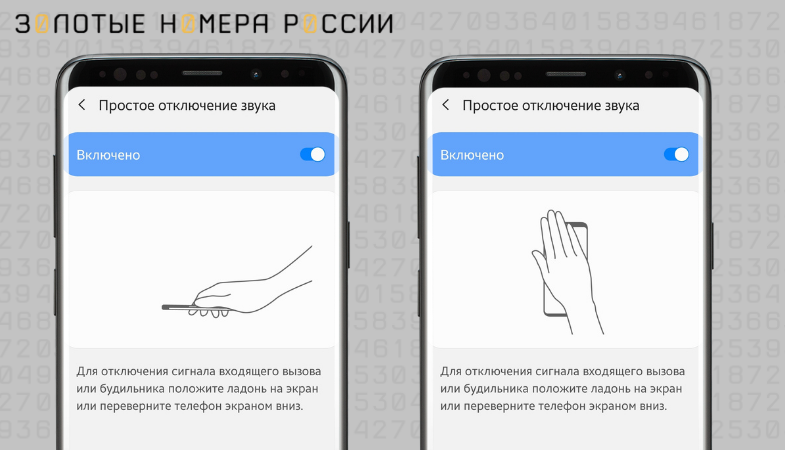
Обратите внимание, что в зависимости от производителя устройства на Андроид, такая настройка позволит быстро отключить звук перевернув телефон экраном вниз. Также может быть доступен жест, позволяющий отключить звук входящего звонка прикрыв экран ладонью — это позволит вам не только быстро убавить громкость, но и даже не прикасаясь к своему телефону.
Конфиденциальность
Одной из удобных функций смартфонов на Андроид, является быстрый просмотр уведомлений от различных приложений, без необходимости их запуска. Так, если вам пришло сообщение в мессенджере, то вы можете в уведомлении не только увидеть от кого пришло сообщение, но и прочитать его. Для этого даже не потребуется разблокировка телефона.
Однако стоит учитывать, что такой быстрый просмотр доступен не только вам, но и окружающим. Поэтому, если вы оставили смартфон, то увидеть конфиденциальную информацию может любой, кто возьмет ваш телефон в руки.
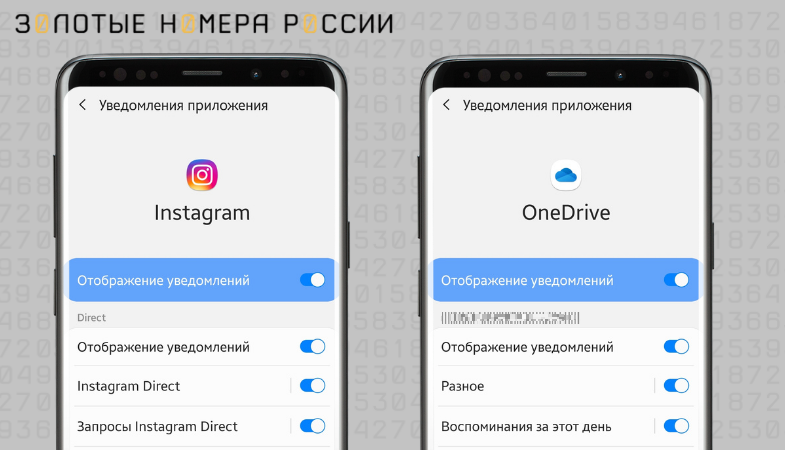
Чтобы скрывать содержание, в настройках перейдите в раздел “Уведомления”. Здесь через дополнительные настройки можно установить нужный режим, выбрав, от каких приложений на вашем смартфоне можно будет прочитать уведомления без разблокировки.
Контроль использованных гигабайтов
Несмотря на доступность тарифов с безлимитным интернетом, многие абоненты используют пакетные тарифы с лимитированным объемом трафика. Именно поэтому важно знать, что включенный в стоимость пакет гигабайтов практически использован, и необходимо активировать дополнительный, либо отключить доступ к интернету в целях экономии.
На смартфонах с Андроид вам доступно без сторонних приложений следить за использованием интернета, а также получать оповещения при достижении определенного лимита.
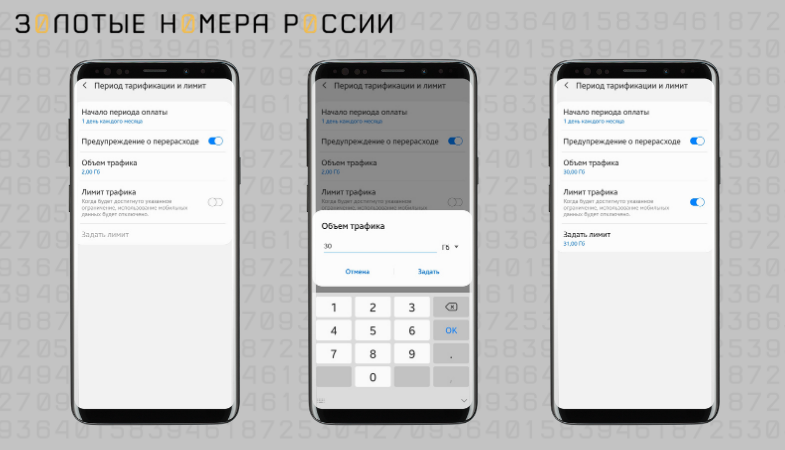
Так, вы можете установить квоту, указать дату отсчета, и выбрать, при достижении какого объема использования передачи данных поступит уведомление, а когда мобильный интернет будет отключен. Также используя дополнительные настройки, вы сможете посмотреть, какие именно приложения используют интернет, и сколько трафика расходуют.
Ни для кого не секрет, что часто приложения используют подключение к интернету даже без их запуска — в фоновом режиме. Через настройки можно выбрать, какие программы смогут использовать такую функцию, а для каких приложений, режим использования интернета в фоне, будет недоступным.
Встроенный “черный список”
Все больше пользователей услуг у любого сотового оператора жалуются на регулярные рекламные звонки с незнакомых номеров. Разумеется, что сотовые операторы предлагают для решения проблемы использовать платные услуги, позволяющие активировать блокировку звонков с отдельных номеров.
Однако на Андроид, вы можете использовать такую функцию бесплатно. Для этого достаточно внести любой номер в список блокировок.
Выберите номер в списке вызовов либо из сохраненных контактов. Далее нажмите на дополнительную информацию либо режим редактирования для сохраненного контакта. Здесь вам будет доступно заблокировать телефонный номер, и с него не будут проходить звонки и текстовые сообщения на ваш телефон.
Обратите внимание, что штатный блокировщик на Андроид позволяет вам видеть информацию о звонках с заблокированных вами номеров. Несмотря на то, что вы не увидите оповещения о звонке, факт попытки “прозвона” будет отображен в списке вызовов. А вот посмотреть сообщения от заблокированных контактов не получится.
Предустановленные приложения
Покупая новый смартфон, пользователю доступно не только использование приложений, загруженных самостоятельно, но и предустановленных на устройстве производителем. Однако далеко не все такие приложения нужны, и они не только “засоряют” ваш гаджет, но и могут использовать подключение к интернету.
Решить проблему неиспользуемых приложений, удалить которые нельзя, можно используя функцию их “Отключения”. Для этого необходимо перейти в настройках в раздел “Приложения”, и выбрать то, что вами не используется.
В настройках приложения нажмите на кнопку “Отключить”. Также вы сможете удалить данные приложения из памяти своего устройства, и очистить кэш.
Важно! Не отключайте системные приложения — это может привести к сбоям в работе вашего смартфона.
Добавление приложений на главный экран
На своем смартфоне вы можете использовать десятки и даже сотни самых разных приложения, и это ограничивается только встроенным накопителем устройства. Однако, устанавливая новое приложение, многие сталкиваются с проблемой, что ярлык для запуска появляется не только в списке всех приложений, но и на главном экране.
Если вы не хотите, чтобы новые приложения сразу после установки на устройство появлялись на основном экране, деактивируйте соответствующую функцию через настройки. Для этого в настройках дисплея установите запрет на добавление значков приложений после их загрузки с Google Play.
Скрытые игры
Для пользователей смартфонов на Андроид доступно играть в скрытую игру, без ее установки на свое устройство. Для ее запуска, в настройках перейдите в сведения о ПО, и несколько раз “тапните” на название версии операционной системы.
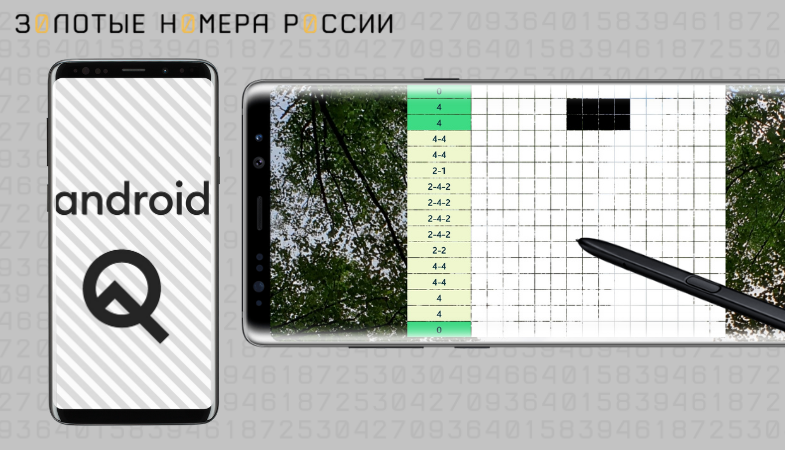
В разных версиях ОС доступны разные игры, которые также называют “пасхалки”. Для примера, в десятой версии Андроида вы сможете поиграть в аналог японского сканворда.
Выводы
Пользуясь смартфоном на операционной системе от Google, вам доступны не только базовые функции, но и множество дополнительных. В нашем обзоре мы рассказали лишь про десяти наиболее интересных скрытых функциях вашего гаджета, позволяющих сделать его использование удобнее и проще. Если вы хотите открыть все возможности своего устройства, и найти другие скрытые функции, то перейдите в настройки своего устройства, и изучите его. С осторожностью стоит использовать системные настройки, чтобы вместо дополнительных полезных функций, не отключить базовые и самые важные.
















